如何在 MS Word 插入空白页
来源:云东方
时间:2023-04-26 09:59:44 222浏览 收藏
积累知识,胜过积蓄金银!毕竟在文章开发的过程中,会遇到各种各样的问题,往往都是一些细节知识点还没有掌握好而导致的,因此基础知识点的积累是很重要的。下面本文《如何在 MS Word 插入空白页》,就带大家讲解一下知识点,若是你对本文感兴趣,或者是想搞懂其中某个知识点,就请你继续往下看吧~
为了增强或使 MS Word 文档看起来更吸引人,一些用户在开头和结尾添加了一个空白页。它也使它看起来更专业,但大多数是 MS Office 应用程序的初学者的 Windows 用户不知道如何添加新的空白页面,他们只是按住空格键或可能输入键进入新页面,这是一项相当乏味的工作。
所以在这篇文章中,我们展示了两种方法,您可以在文档的任何位置添加或插入空白页。如果您在这样做时也面临一些困难,那么您来对地方了。请继续阅读这篇文章以了解更多信息。
如何在 MS Word 文档中添加空白页
第 1 步:通过按windows键并键入word打开系统上的Word应用程序。
第 2 步:然后,按Enter键打开 word 应用程序。
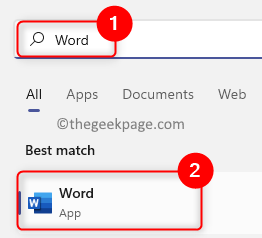
第 3 步:单击空白文档或从您的计算机中选择现有的 word 文件,然后完成文档的起草。
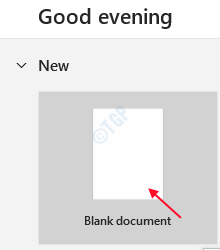
第 4 步:现在将光标放在要添加空白页的位置。
第 5 步:然后,转到顶部栏菜单上的“插入”选项卡,如下所示。
第6步:在左上角,单击一次空白页选项,这将在您将光标放置在word文档中的位置插入一个新的空白页。
注意:如果要添加更多页面,请多次单击。
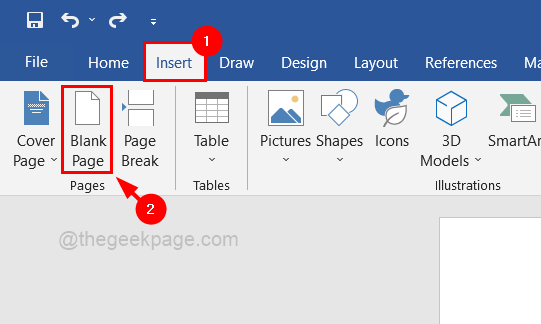
第 7 步:添加空白页的另一种方法是通过布局选项卡。
第 8 步:首先,将光标放在需要添加的位置后,您需要转到“布局”选项卡。
第 9 步:然后,选择Breaks下拉菜单以查看选项。
第 10 步:单击列表顶部的Page以从放置光标的行添加一个中断,并将光标移动到新页面的开头。
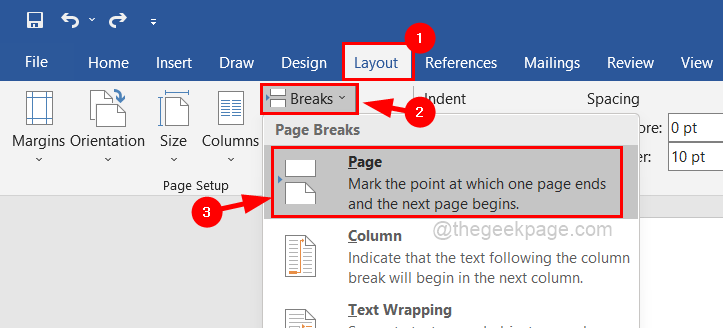
如果光标位于文档的开头或结尾而不是中间,这就像添加一个新的空白页,而“插入”选项卡空白页选项会在 Word 文档中的任何位置添加新的空白页。
今天关于《如何在 MS Word 插入空白页》的内容介绍就到此结束,如果有什么疑问或者建议,可以在golang学习网公众号下多多回复交流;文中若有不正之处,也希望回复留言以告知!
-
501 收藏
-
501 收藏
-
501 收藏
-
501 收藏
-
501 收藏
-
409 收藏
-
217 收藏
-
101 收藏
-
154 收藏
-
157 收藏
-
370 收藏
-
340 收藏
-
177 收藏
-
281 收藏
-
311 收藏
-
458 收藏
-
271 收藏
-

- 前端进阶之JavaScript设计模式
- 设计模式是开发人员在软件开发过程中面临一般问题时的解决方案,代表了最佳的实践。本课程的主打内容包括JS常见设计模式以及具体应用场景,打造一站式知识长龙服务,适合有JS基础的同学学习。
- 立即学习 543次学习
-

- GO语言核心编程课程
- 本课程采用真实案例,全面具体可落地,从理论到实践,一步一步将GO核心编程技术、编程思想、底层实现融会贯通,使学习者贴近时代脉搏,做IT互联网时代的弄潮儿。
- 立即学习 516次学习
-

- 简单聊聊mysql8与网络通信
- 如有问题加微信:Le-studyg;在课程中,我们将首先介绍MySQL8的新特性,包括性能优化、安全增强、新数据类型等,帮助学生快速熟悉MySQL8的最新功能。接着,我们将深入解析MySQL的网络通信机制,包括协议、连接管理、数据传输等,让
- 立即学习 500次学习
-

- JavaScript正则表达式基础与实战
- 在任何一门编程语言中,正则表达式,都是一项重要的知识,它提供了高效的字符串匹配与捕获机制,可以极大的简化程序设计。
- 立即学习 487次学习
-

- 从零制作响应式网站—Grid布局
- 本系列教程将展示从零制作一个假想的网络科技公司官网,分为导航,轮播,关于我们,成功案例,服务流程,团队介绍,数据部分,公司动态,底部信息等内容区块。网站整体采用CSSGrid布局,支持响应式,有流畅过渡和展现动画。
- 立即学习 485次学习
